Il existe plusieurs modes pour rechercher les documents (rapide, avancée et par collections). Le choix de l'utilisation de ces différents modes sera plus lié aux éléments de recherche dont vous disposez, de la nature des documents (iconographique ou non) ou bien du bruit possible sur certains termes communs.
En effet, le moteur de recherche limite l'affichage aux 2000 premiers résultats pour des questions de performances.
La recherche simple
Le champ de recherche présent sur l’ensemble des pages du site vous permet d’effectuer une recherche en texte intégral sur l’ensemble des inventaires et notices proposés, qu’ils comprennent ou non des contenus numérisés.
Vous pouvez :
- Saisir un mot ou une expression ;
- Utiliser la troncature. En remplaçant un ou plusieurs caractères du mot par une *. Par exemple, saisir chev* vous donnera les occurrences pour les mots cheval, chevaux, chevet, etc.
- Utiliser les opérateurs booléens. Cela vous permet d’indiquer que vous êtes intéressés par un résultat comprenant une expression dans son ensemble, non pas par un mot puis un autre sans rapport entre eux. Les opérateurs possibles sont : ET, OU, SAUF, guillemets.
- ET implique que les termes saisis doivent être contenus dans les résultats de recherche ;
- OU implique que l’un ou l’autre des termes saisis doit être contenu dans les résultats de recherche ;
- SAUF implique que les termes qui le suivent ne doivent pas être contenus dans les résultats de recherche ;
- Les mots saisis entre guillemets seront cherchés en tant qu’expression uniquement, pas en tant que termes séparés.
La recherche avancée
Un formulaire de recherche avancée est accessible dans le bandeau depuis l’ensemble des pages du site.
Il vous permet de choisir plusieurs critères de recherche pour affiner votre recherche, en interrogeant ou combinant les champs :
- Texte libre,
- Personne,
- Sujet,
- Date du document (exacte ou par intervalle)
- Lieu,
- Bâtiment,
- avec images.
Une aide attachée à chaque champ de recherche est disponible en cliquant sur l'icône ![]() .
.
Les listes d'index associées aux champs de recherche sont accessibles en cliquant sur ![]() .
.
Lorsque vous commencez à saisir un terme dans le champ de recherche, il vous est proposé des termes indexés comprenant les lettres en cours de saisie.
Vous pouvez sélectionner plusieurs termes par champs. En cliquant sur la croix rouge, vous pouvez retirer les termes choisis.
Les manuscrits et registres numérisés sont en mode image : ils n'ont pas fait l'objet d'une reconnaissance optique de caractères (OCR), ils ne peuvent donc pas être recherchés en texte intégral. Seuls les index attachés à ces documents le sont.
La recherche par collections
Les inventaires de fonds d’archives et d’ouvrages ou périodiques numérisés ont été ordonnés par collection thématique pour vous en faciliter l’accès.
Chaque collection est liée à une liste de documents et à un formulaire de recherche qui lui est propre. La recherche et la navigation se déroulent de la même manière qu’expliquée précédemment mais restreinte à la collection à laquelle elles s’appliquent.
Les résultats de recherche peuvent varier d'affichage en fonction des collections. Par exemple, la collection iconographie utilise par défaut le mode Mosaïque en résultat.
Résultats de recherche
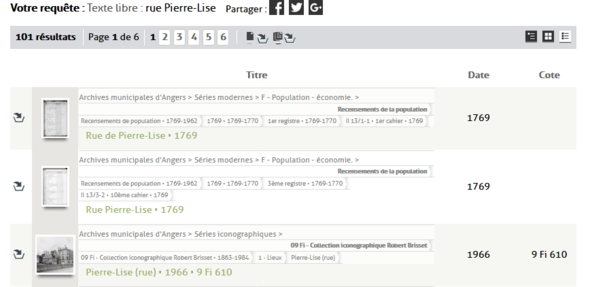
Si votre requête amène plus de 2000 résultats, seuls les 2000 premiers seront affichés et les autres résultats ne pourront être affichés ; vous devrez par conséquent préciser votre recherche. En premier, le nombre de résultats puis des numéros de pages apparaissent pour que vous puissiez voir les n résultats de votre recherche.
Lorsque vos résultats de recherche apparaissent, quatre icônes vous permettent de changer le mode d’affichage des résultats, à votre convenance :
Soit par rubrique du plan de classement. Ce mode est en général le mode d’affichage par défaut (recherche rapide et avancée).
Soit en mode mosaïque. Ce mode d’affichage vous permet d’identifier plus rapidement les contenus numérisés, les notices descriptives, les documents pdf, etc. Ce mode est celui choisi par défaut pour les résultats du formulaire Iconographie, afin de vous donner accès directement aux visuels des documents trouvés.
Soit en mode liste. Cet affichage vous permet un classement par titre, par date et par cote des documents.
Soit en mode cartographique. Cet affichage est limité à certains masques de recherche (en raison de l'absence d'éléments nouveaux dans les index géographiques).
